随着办公自动化和数据安全需求的增长,笔记本服务器的使用变得越来越普遍。荣耀笔记本作为一款性能强大的办公工具,其服务器密码的管理变得至关重要。一旦忘记密...
2025-04-13 22 笔记本
苹果笔记本作为高端个人电脑的代表,以其精美的设计、卓越的性能和独特的操作系统赢得了广泛赞誉。在这些特点中,“午夜星光”(NightShift)功能更是以其人性化设计和对用户健康关注的贴心考虑而备受好评。本文旨在为用户详细介绍如何开启苹果笔记本上的午夜星光功能,帮助您获得更舒适的夜间使用体验。
“午夜星光”是苹果笔记本操作系统macOS中的一个特性,它的主要目的是减少屏幕发出的蓝光量。蓝光在光线较暗的环境中可能会干扰用户的睡眠周期,而通过调节屏幕色温来减少蓝光的强度,可以在夜间为用户创造一个更柔和的光线环境,有效缓解眼睛疲劳和改善睡眠质量。

步骤一:检查macOS版本
首先确保您的苹果笔记本安装了最新版本的macOS系统。午夜星光功能首次推出于macOS10.12Sierra系统中,因此确保您的系统版本至少为10.12或更高,才能正常使用此功能。
步骤二:通过“系统偏好设置”开启
1.点击屏幕左上角的苹果图标,打开“系统偏好设置”菜单。
2.在“系统偏好设置”中选择“显示器”或“显示与亮度”(视具体macOS版本而定)。
3.在弹出的窗口中找到“夜班”或“色温”调整部分。
步骤三:调整色温并启用
在“夜班”或“色温”设置项中,系统会显示一个滑块。您可以手动拖动滑块到更温暖的色温,通常称为“夜间模式”,它模拟了日落后自然光线的变化。您也可以选择“计划”选项,设置在特定时间段内自动启用午夜星光功能,例如从晚上10点至第二天早上6点。
步骤四:使用通知中心快速开启
除了上述通过系统偏好设置开启外,您还可以通过Mac的通知中心快速激活午夜星光功能:
1.在屏幕右上角的菜单栏中点击时间显示区域。
2.在下拉菜单中找到“显示器”图标,然后点击它。
3.在弹出的小窗口中您可以直接点击“夜班模式”按钮以开启或关闭该功能。

Q:我的苹果笔记本没有“夜班”或“色温”选项,怎么回事?
A:这可能是因为您的macOS系统版本过旧。请检查您的系统偏好设置中的软件更新,确保您的Mac已经安装了最新的macOS系统更新。如果问题依旧,请联系苹果官方技术支持。
Q:开启午夜星光功能后屏幕显示会变得模糊吗?
A:开启此功能会调整屏幕的色温,让屏幕略微变黄,但不会影响文字和图像的清晰度。如果出现了模糊现象,可能是因为亮度调节不当或显示设置需要手动调整。
Q:我可以在任何应用程序中使用午夜星光功能吗?
A:是的,“夜班”模式会应用于整个系统,包括所有打开的应用程序。不过,某些全屏应用程序可能会覆盖此设置。

通过以上详尽的步骤,您应该能够顺利开启并使用苹果笔记本上的午夜星光功能。该功能不仅有助于保护您的视力,还能改善夜间使用的舒适度。希望本文能够帮助您更高效地利用苹果笔记本的各项功能,享受更加健康和愉悦的数字生活。
标签: 笔记本
版权声明:本文内容由互联网用户自发贡献,该文观点仅代表作者本人。本站仅提供信息存储空间服务,不拥有所有权,不承担相关法律责任。如发现本站有涉嫌抄袭侵权/违法违规的内容, 请发送邮件至 3561739510@qq.com 举报,一经查实,本站将立刻删除。
相关文章
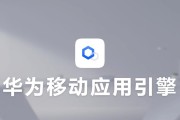
随着办公自动化和数据安全需求的增长,笔记本服务器的使用变得越来越普遍。荣耀笔记本作为一款性能强大的办公工具,其服务器密码的管理变得至关重要。一旦忘记密...
2025-04-13 22 笔记本

笔记本电脑作为现代移动办公与娱乐的重要载体,随着性能的不断提升,已成为越来越多用户的首选设备。在选择笔记本时,处理器(CPU)与内存的搭配是影响性能的...
2025-04-11 12 笔记本
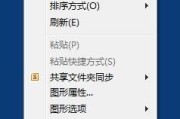
在日常使用中,笔记本电脑可能会出现各种问题,其中屏幕问题尤为常见。联想V15作为一款广受好评的笔记本,了解其外屏拆卸步骤对于维修和升级都至关重要。本文...
2025-04-10 11 笔记本

在使用笔记本过程中,声卡作为重要的音频输出设备,一旦出现故障,将直接影响我们的听觉体验。无论是突然无声还是噪音干扰,笔记本声卡故障的快速修复是许多用户...
2025-04-08 17 笔记本

随着电子竞技行业的蓬勃发展,越来越多的玩家对游戏设备的要求也越来越高。华硕双屏笔记本以其独特的设计和强大的性能受到了不少游戏爱好者的青睐。但是,如何在...
2025-04-08 16 笔记本

苹果笔记本以其优雅的外观和杰出的性能赢得了许多用户的青睐。然而,由于长时间使用,笔记本内部灰尘积累可能会造成散热不良,甚至影响机器的运行效率。掌握正确...
2025-04-07 13 笔记本